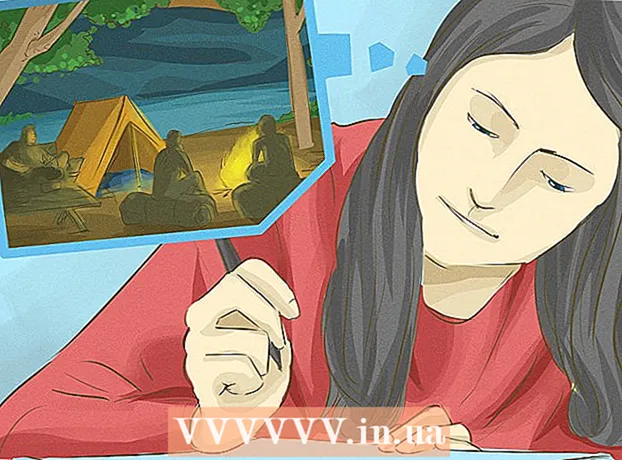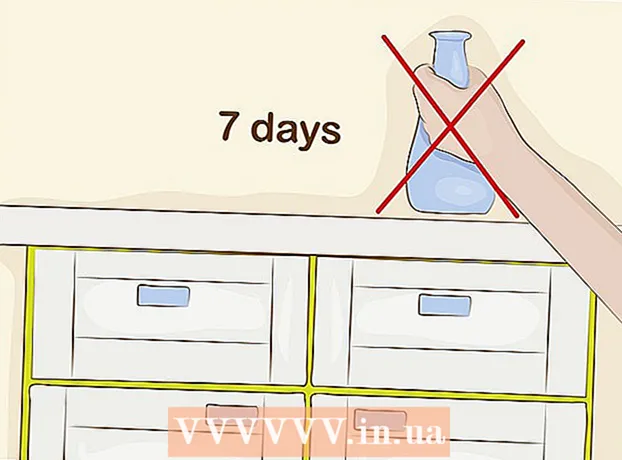Автор:
Sara Rhodes
Дата На Създаване:
14 Февруари 2021
Дата На Актуализиране:
1 Юли 2024

Съдържание
- Стъпки
- Метод 1 от 3: Проверка на хардуера, състоянието на мрежата и скоростта на връзката
- Метод 2 от 3: Оптимизирайте компютъра и мрежата си
- Метод 3 от 3: Надстройване на хардуера
- Съвети
- Предупреждения
- Подобни статии
Дали уеб страниците се зареждат по -дълго от обикновено и скоростта на изтегляне на файлове не съответства на посочената от доставчика? Това може да се дължи на много фактори. За щастие има много трикове, които могат да ви помогнат да подобрите качеството на вашата интернет връзка. Ще забележите разликата за минути.
Стъпки
Метод 1 от 3: Проверка на хардуера, състоянието на мрежата и скоростта на връзката
 1 Тествайте скоростта на връзката си. Преди да преминете към настройките на хардуера и компютъра, проверете скоростта на връзката си и я сравнете с тази, декларирана от вашия доставчик. В интернет има много сайтове, които могат да ви помогнат да проверите скоростта на връзката си. Просто въведете „тест за скорост на връзката“ в полето за търсене на Google и изберете един от първите резултати в списъка.
1 Тествайте скоростта на връзката си. Преди да преминете към настройките на хардуера и компютъра, проверете скоростта на връзката си и я сравнете с тази, декларирана от вашия доставчик. В интернет има много сайтове, които могат да ви помогнат да проверите скоростта на връзката си. Просто въведете „тест за скорост на връзката“ в полето за търсене на Google и изберете един от първите резултати в списъка. - Различните тестове ще покажат различни резултати. Дори един и същи тест може да покаже няколко различни стойности при многократни проверки. Резултатът от теста зависи от местоположението на сървърите и натоварването в мрежата.
- Направете някои тестове и намерете средната стойност.
- За да преминете теста, може да се наложи да изтеглите и инсталирате приставки.
- Ако сайтът ви подкани да изберете сървър, за да тествате скоростта на връзката си, изберете този, който е най -близо до реалното ви местоположение. Това ще ви даде най -точния резултат.
 2 Сравнете резултата от теста с данните, предоставени от доставчика. Проверете в поддръжката на клиенти за необходимата скорост на свързване. Не забравяйте, че доставчикът ще посочи максималната възможна скорост, но действителната скорост не винаги ще съответства на тази цифра.
2 Сравнете резултата от теста с данните, предоставени от доставчика. Проверете в поддръжката на клиенти за необходимата скорост на свързване. Не забравяйте, че доставчикът ще посочи максималната възможна скорост, но действителната скорост не винаги ще съответства на тази цифра. - Ако не сте променяли плана си дълго време, може да успеете да постигнете по -бързи скорости за по -малко. По правило компаниите не казват на съществуващите клиенти за по -добри сделки, затова проверете дали имат нови тарифи, откакто сте започнали да използвате техните услуги. Вижте офертите на всички доставчици във вашия район.
- Не забравяйте разликата между мегабита и мегабайта. Един мегабайт (MB) има 8 мегабита (Mb), така че ако плащате за 25 мегабайта в секунда (Mbps), тогава максималната ви скорост ще бъде малко над 3 мегабайта в секунда (Mbps).
 3 Рестартирайте вашия рутер. Рестартирането на вашия модем или рутер ще реши много проблеми с връзката. Ако вашият модем или рутер няма бутон за захранване, просто изключете захранващия кабел, изчакайте 30 секунди и след това го включете отново. Прочетете това ръководство, за да научите как да рестартирате домашната си мрежа.
3 Рестартирайте вашия рутер. Рестартирането на вашия модем или рутер ще реши много проблеми с връзката. Ако вашият модем или рутер няма бутон за захранване, просто изключете захранващия кабел, изчакайте 30 секунди и след това го включете отново. Прочетете това ръководство, за да научите как да рестартирате домашната си мрежа.  4 Проверете за противоречиви сигнали. Ако използвате безжичен рутер, проверете дали не е в конфликт с вашия безжичен телефон или безжична камера. Има два основни типа безжични рутери: 802.11 b, g и n (2.4 GHz) или 802.11 a (5.8 GHz). Ако и вашият безжичен телефон и маршрутизатор са 2.4GHz, скоростта на интернет връзката ще бъде по -ниска, когато някой използва телефона. Същото важи и за външните безжични камери. Проверете честотата на сигнала на вашия телефон и камера. Ако е 900 MHz, няма защо да се притеснявате. Ако те работят на 2,4 или 5,8 GHz, тогава те вероятно са тези, които пречат на вашата безжична мрежа.
4 Проверете за противоречиви сигнали. Ако използвате безжичен рутер, проверете дали не е в конфликт с вашия безжичен телефон или безжична камера. Има два основни типа безжични рутери: 802.11 b, g и n (2.4 GHz) или 802.11 a (5.8 GHz). Ако и вашият безжичен телефон и маршрутизатор са 2.4GHz, скоростта на интернет връзката ще бъде по -ниска, когато някой използва телефона. Същото важи и за външните безжични камери. Проверете честотата на сигнала на вашия телефон и камера. Ако е 900 MHz, няма защо да се притеснявате. Ако те работят на 2,4 или 5,8 GHz, тогава те вероятно са тези, които пречат на вашата безжична мрежа.  5 Проверете дали сте достигнали ограничението си за трафик. Много доставчици определят ограничения за интернет трафика, но не винаги уведомяват клиентите си за това. Влезте в уебсайта на вашия доставчик или се свържете с поддръжката на клиенти по телефона и проверете дали сте достигнали месечния си лимит. Обикновено след превишаване на лимита доставчикът ограничава скоростта на връзката.
5 Проверете дали сте достигнали ограничението си за трафик. Много доставчици определят ограничения за интернет трафика, но не винаги уведомяват клиентите си за това. Влезте в уебсайта на вашия доставчик или се свържете с поддръжката на клиенти по телефона и проверете дали сте достигнали месечния си лимит. Обикновено след превишаване на лимита доставчикът ограничава скоростта на връзката.  6 Обадете се на екипа за поддръжка на клиенти на вашия доставчик. Понякога само вашият интернет доставчик може да реши проблем с връзката. Обикновено, за да установи причините за неизправности, съветникът не трябва да посещава дома ви. Може да бъдете подканени да рестартирате рутера.
6 Обадете се на екипа за поддръжка на клиенти на вашия доставчик. Понякога само вашият интернет доставчик може да реши проблем с връзката. Обикновено, за да установи причините за неизправности, съветникът не трябва да посещава дома ви. Може да бъдете подканени да рестартирате рутера.  7 Проверете всички устройства във вашата мрежа. Ако други потребители във вашата мрежа често изтеглят данни от Интернет, например, гледат видеоклипове онлайн или изтеглят големи файлове, това може да заеме значителна част от мрежовата ви честотна лента.
7 Проверете всички устройства във вашата мрежа. Ако други потребители във вашата мрежа често изтеглят данни от Интернет, например, гледат видеоклипове онлайн или изтеглят големи файлове, това може да заеме значителна част от мрежовата ви честотна лента.  8 Намалете разстоянието между рутера и компютъра. Ако сте свързани към интернет с помощта на Wi-Fi рутер, слабият сигнал може да е причина за бавната скорост на връзката.Поставете компютъра и рутера възможно най -близо един до друг или поставете рутера върху шкаф, за да подобрите качеството на сигнала.
8 Намалете разстоянието между рутера и компютъра. Ако сте свързани към интернет с помощта на Wi-Fi рутер, слабият сигнал може да е причина за бавната скорост на връзката.Поставете компютъра и рутера възможно най -близо един до друг или поставете рутера върху шкаф, за да подобрите качеството на сигнала. - Използвайте контейнер за сгъстен въздух, за да премахнете праха от вашия рутер или модем. Това ще го предпази от прегряване и ще увеличи стабилността на работата му.
- Осигурете добра вентилация на всички електронни компоненти, за да ги предпазите от прегряване.
 9 Ако използвате DSL технология, проверете вашия сплитер. Сплитер е малка кутия, към която е свързан вашият стационарен телефонен кабел. От другата страна има два жака - единият за телефона, другият за модема. Ако сте свързани към Интернет чрез стационарна телефонна линия, за да бъде качеството на връзката добро, трябва да имате инсталиран висококачествен сплитер.
9 Ако използвате DSL технология, проверете вашия сплитер. Сплитер е малка кутия, към която е свързан вашият стационарен телефонен кабел. От другата страна има два жака - единият за телефона, другият за модема. Ако сте свързани към Интернет чрез стационарна телефонна линия, за да бъде качеството на връзката добро, трябва да имате инсталиран висококачествен сплитер.  10 Вижте прогнозата за времето. Ако използвате сателитен интернет, скоростта на връзката ви може да варира поради вятър, сняг, дъжд, мълния, статични полета и други метеорологични условия.
10 Вижте прогнозата за времето. Ако използвате сателитен интернет, скоростта на връзката ви може да варира поради вятър, сняг, дъжд, мълния, статични полета и други метеорологични условия.
Метод 2 от 3: Оптимизирайте компютъра и мрежата си
 1 Сканирайте компютъра си с антивирусна програма поне веднъж седмично. Вирусите могат не само да създадат заплаха от изтичане на ценна информация, но и сериозно да повлияят на скоростта на интернет връзката. Защитата на вашия компютър от вирусни заплахи играе важна роля за осигуряване на качествена интернет връзка.
1 Сканирайте компютъра си с антивирусна програма поне веднъж седмично. Вирусите могат не само да създадат заплаха от изтичане на ценна информация, но и сериозно да повлияят на скоростта на интернет връзката. Защитата на вашия компютър от вирусни заплахи играе важна роля за осигуряване на качествена интернет връзка. - Вашият компютър винаги трябва да бъде защитен от антивирусна програма, особено ако често използвате интернет. Може да се инсталира безплатно. Не е необходимо да инсталирате повече от една антивирусна програма, в противен случай те ще противоречат помежду си.
 2 Редовно сканирайте компютъра си за злонамерен софтуер и рекламен софтуер. Не всички антивирусни програми откриват рекламен и шпионски софтуер. Това са потенциално опасни програми, които могат значително да забавят скоростта на връзката ви, тъй като непрекъснато се свързват със сървъри на трети страни. Да се отървете от тях може да бъде трудно, но има редица помощни програми, специално проектирани за идентифициране и премахване на нежелани програми. За разлика от антивируса, можете да инсталирате няколко от тези програми едновременно.
2 Редовно сканирайте компютъра си за злонамерен софтуер и рекламен софтуер. Не всички антивирусни програми откриват рекламен и шпионски софтуер. Това са потенциално опасни програми, които могат значително да забавят скоростта на връзката ви, тъй като непрекъснато се свързват със сървъри на трети страни. Да се отървете от тях може да бъде трудно, но има редица помощни програми, специално проектирани за идентифициране и премахване на нежелани програми. За разлика от антивируса, можете да инсталирате няколко от тези програми едновременно. - Malwarebytes Antimalware
- Spybot Search & Destroy
- Препарат за почистване на реклами
- HitMan Pro
 3 Изтрийте ненужните ленти с инструменти. Ако имате много ленти с инструменти, инсталирани в браузъра ви, те могат да забавят значително връзката. Като се отървете от тези панели, ще ускорите браузъра си и ще се предпазите от изтичане на вашата лична информация.
3 Изтрийте ненужните ленти с инструменти. Ако имате много ленти с инструменти, инсталирани в браузъра ви, те могат да забавят значително връзката. Като се отървете от тези панели, ще ускорите браузъра си и ще се предпазите от изтичане на вашата лична информация. - Понякога премахването на някои ленти с инструменти може да бъде трудно. Това може да изисква антишпионските програми, изброени в предишната стъпка.
 4 Променете браузъра си. Ако старият ви браузър е затрупан с трудно премахваеми добавки и е твърде бавен, може да искате да започнете да използвате друг браузър. Firefox, Chrome и Opera са по -бързи от Internet Explorer.
4 Променете браузъра си. Ако старият ви браузър е затрупан с трудно премахваеми добавки и е твърде бавен, може да искате да започнете да използвате друг браузър. Firefox, Chrome и Opera са по -бързи от Internet Explorer.  5 Почистете твърдия диск. Ако не оптимизирате твърдия диск, той може да забави компютъра ви и това ще се отрази на всички ваши действия, включително работата в Интернет. Оптимизирането на вашия твърд диск ще отнеме само няколко минути, но значително ще подобри качеството на вашето сърфиране в мрежата.
5 Почистете твърдия диск. Ако не оптимизирате твърдия диск, той може да забави компютъра ви и това ще се отрази на всички ваши действия, включително работата в Интернет. Оптимизирането на вашия твърд диск ще отнеме само няколко минути, но значително ще подобри качеството на вашето сърфиране в мрежата. - Редовно дефрагментирайте твърдия диск. Последните версии на Windows правят това автоматично.
- За да изчистите диска от временни файлове, които могат да забавят браузъра ви, извършете почистване на диска.
- Уверете се, че поне 15% от свободното пространство е останало на системния дял на твърдия диск. Ако дискът ви е пълен, програмите, включително вашият интернет браузър, ще стартират и работят по -бавно.
 6 Оптимизирайте кеша си. Браузърите съхраняват данни от уебсайтове в кеш, за да могат по -късно да отварят страници по -бързо. Ако кешът препълни, това се отразява негативно на производителността на браузъра.
6 Оптимизирайте кеша си. Браузърите съхраняват данни от уебсайтове в кеш, за да могат по -късно да отварят страници по -бързо. Ако кешът препълни, това се отразява негативно на производителността на браузъра. - Вижте ръководството на тази връзка за нулиране на кеша на браузъра.
 7 Проверете кои програми използват вашия трафик. Не е необичайно скоростта на връзката да спадне, когато връзката се използва от други програми.За да разберете дали някои програми имат достъп до интернет без ваше знание, трябва да използвате командния ред. Натиснете клавишната комбинация ⊞ Спечелете+R за да отворите диалоговия прозорец Изпълнение. Въведете cmd и натиснете Въведете... (За Windows 7 - отворете менюто "Старт"> Всички програми> Аксесоари, щракнете с десния бутон върху командния ред и изберете "Изпълни като администратор" от менюто).
7 Проверете кои програми използват вашия трафик. Не е необичайно скоростта на връзката да спадне, когато връзката се използва от други програми.За да разберете дали някои програми имат достъп до интернет без ваше знание, трябва да използвате командния ред. Натиснете клавишната комбинация ⊞ Спечелете+R за да отворите диалоговия прозорец Изпълнение. Въведете cmd и натиснете Въведете... (За Windows 7 - отворете менюто "Старт"> Всички програми> Аксесоари, щракнете с десния бутон върху командния ред и изберете "Изпълни като администратор" от менюто). - Въведете командата netstat -b 5> activity.txt и натиснете Въведете... На екрана ще се появи списък с програми, които използват интернет връзка. След около минута натиснете Ctrl+° Сза да прекратите сканирането. Системата ще създаде файл с списък на всички активни интернет връзки.
- Въведете activity.txt и натиснете Въведетеза да отворите файла и да видите списъка с програми.
 8 Затворете всички ненужни програми. Натиснете клавишите едновременно Ctrl+Алт+Изтрий и стартирайте диспечера на задачите. Отидете в раздела процеси и деактивирайте всички програми, които може да консумират трафик. (Забележка: прекъсването на процеси с неизвестни имена може да доведе до неизправност на програмите).
8 Затворете всички ненужни програми. Натиснете клавишите едновременно Ctrl+Алт+Изтрий и стартирайте диспечера на задачите. Отидете в раздела процеси и деактивирайте всички програми, които може да консумират трафик. (Забележка: прекъсването на процеси с неизвестни имена може да доведе до неизправност на програмите). - Прегледайте данните за процеса в колоната „Потребител“. Ако процесът се изпълнява от името на Системата, спирането му може да доведе до неизправност на други програми и ще трябва да рестартирате компютъра. Ако вашето потребителско име е посочено в списъка, вероятно прекратяването на процеса няма да засегне други програми и процеси. Понякога системата предотвратява прекратяването на важен системен процес или автоматично го рестартира.
 9 Премахнете ненужните програми, които консумират трафик. Ако намерите програми, които създават натоварване в мрежата, но вече не ги използвате, деинсталирайте ги, като по този начин ще освободите трафика за браузъра.
9 Премахнете ненужните програми, които консумират трафик. Ако намерите програми, които създават натоварване в мрежата, но вече не ги използвате, деинсталирайте ги, като по този начин ще освободите трафика за браузъра. - Прочетете статията: Как да деинсталирате програми в Windows 7.
- Следвайте тази връзка, за да научите как да деинсталирате програми на вашия Mac.
 10 Променете Wi-Fi канала. Ако много хора във вашия дом споделят същия канал, скоростта на вашата интернет връзка може да бъде намалена. Използвайте inSSIDer за компютър и KisMAC или WiFi скенер за Mac, за да намерите безплатни канали. Преминавайки към по -малко претоварен канал, ще се отървете от затрудненията в мрежата и вероятно ще можете да сърфирате в Интернет по -бързо.
10 Променете Wi-Fi канала. Ако много хора във вашия дом споделят същия канал, скоростта на вашата интернет връзка може да бъде намалена. Използвайте inSSIDer за компютър и KisMAC или WiFi скенер за Mac, за да намерите безплатни канали. Преминавайки към по -малко претоварен канал, ще се отървете от затрудненията в мрежата и вероятно ще можете да сърфирате в Интернет по -бързо. - Ако откриете ненатоварен канал, превключете към него, за да ускорите връзката си. Ако не сте сигурни как да промените безжичния канал на вашия рутер, вижте ръководството за потребителя или справочните материали на уебсайта на производителя на устройството.
 11 Актуализирайте фърмуера на вашия рутер. Проверете уебсайта на производителя на рутера за актуализации на фърмуера на устройството. Сравнете предложената версия с вашата и актуализирайте, ако е необходимо. Много модели автоматично проверяват версията на фърмуера, когато отворите страницата за конфигурация на устройството.
11 Актуализирайте фърмуера на вашия рутер. Проверете уебсайта на производителя на рутера за актуализации на фърмуера на устройството. Сравнете предложената версия с вашата и актуализирайте, ако е необходимо. Много модели автоматично проверяват версията на фърмуера, когато отворите страницата за конфигурация на устройството.
Метод 3 от 3: Надстройване на хардуера
 1 Надстройте компютъра си. Ако компютърът ви работи бавно, това не е свързано със скоростта на вашата интернет връзка. Скоростта на връзката ще бъде ограничена от скоростта на компютъра.
1 Надстройте компютъра си. Ако компютърът ви работи бавно, това не е свързано със скоростта на вашата интернет връзка. Скоростта на връзката ще бъде ограничена от скоростта на компютъра. - За да подобрите производителността на вашия интернет браузър, можете да инсталирате допълнителна или по -добра RAM. Това е един от най -лесните и бързи начини да надстроите компютъра си.
 2 Надстройте вашия рутер. Ако имате по -стар рутер, вероятно няма да може да се справи с модерния трафик. В допълнение, по -старите модели имат слаби антени, което също може да затрудни компютъра ви да се свърже с мрежата. Комбинацията от всички тези условия може сериозно да повлияе на качеството на връзката.
2 Надстройте вашия рутер. Ако имате по -стар рутер, вероятно няма да може да се справи с модерния трафик. В допълнение, по -старите модели имат слаби антени, което също може да затрудни компютъра ви да се свърже с мрежата. Комбинацията от всички тези условия може сериозно да повлияе на качеството на връзката. - Изберете рутери от надеждни компании като Netgear, D-Link, Cisco и Belkin. Уверете се, че вашият нов рутер има достатъчно силна антена, която да отговаря на вашите нужди.
- Ако вашата мрежа обхваща голяма площ, може да се наложи да инсталирате повторител. Той ще предава безжичния сигнал към друга част от вашия дом или офис и ще увеличи зоната на покритие на вашата мрежа.
 3 Сменете стария си кабелен модем. Всички твърдотелни устройства постепенно ще се износват под въздействието на високи температури. С течение на времето вашият широколентов модем ще става все по -лош и по -лош (съотношението на чистия сигнал към нивото на шума ще намалее и броят на повтарящите се заявки ще се увеличи). Модемите от компании, които са специализирани в създаването им, често се представят по -добре от модемите, предлагани от интернет доставчиците.
3 Сменете стария си кабелен модем. Всички твърдотелни устройства постепенно ще се износват под въздействието на високи температури. С течение на времето вашият широколентов модем ще става все по -лош и по -лош (съотношението на чистия сигнал към нивото на шума ще намалее и броят на повтарящите се заявки ще се увеличи). Модемите от компании, които са специализирани в създаването им, често се представят по -добре от модемите, предлагани от интернет доставчиците. - Ако купувате модем на трета страна, уверете се, че той поддържа комуникационните стандарти на вашия интернет доставчик.
 4 Използвайте Ethernet връзка вместо Wi-Fi. Ако е възможно, опитайте да свържете колкото се може повече от вашите устройства с помощта на кабели. Те ще се свържат по -бързо към мрежата и по -малко конфликт с вашите безжични устройства като таблети и телефони.
4 Използвайте Ethernet връзка вместо Wi-Fi. Ако е възможно, опитайте да свържете колкото се може повече от вашите устройства с помощта на кабели. Те ще се свържат по -бързо към мрежата и по -малко конфликт с вашите безжични устройства като таблети и телефони.
Съвети
- DNS (Domain Name System) е услуга, която превежда имената на домейни (като ru.wikihow.com) в IP адреси, така че компютрите да могат да „комуникират“ помежду си. Ако услугата е бавна, достъпът до уеб страниците ще бъде същият. Като алтернатива можете да промените DNS сървъра. Може да се нуждаете от конкретни инструкции за смяна на DNS сървъра на вашия компютър или рутер.
- Не очаквайте високи скорости от мобилна връзка или нискоскоростен план за данни. Много интернет ресурси използват широколентови връзки със скорост 512 kbps или по -висока. Понякога трябва да изчакате.
- Скоростите на изтегляне може да са бавни, дори ако мрежата и връзките ви работят добре. Ако изтегляте от бавен отдалечен сървър, ще трябва да изчакате дълго, докато изтеглянето завърши.
Предупреждения
- Не се доверявайте на реклами на уебсайтове, които обещават да ускорят връзката ви безплатно. Често такива програми просто сканират компютъра ви за проблеми, но не поправете ги, докато не платите, за да регистрирате софтуера или да закупите напълно функционалната версия.
Подобни статии
- Как да получите безплатен интернет
- Как да проверите скоростта на вашия широколентов интернет
- Как да рестартирате домашната си мрежа